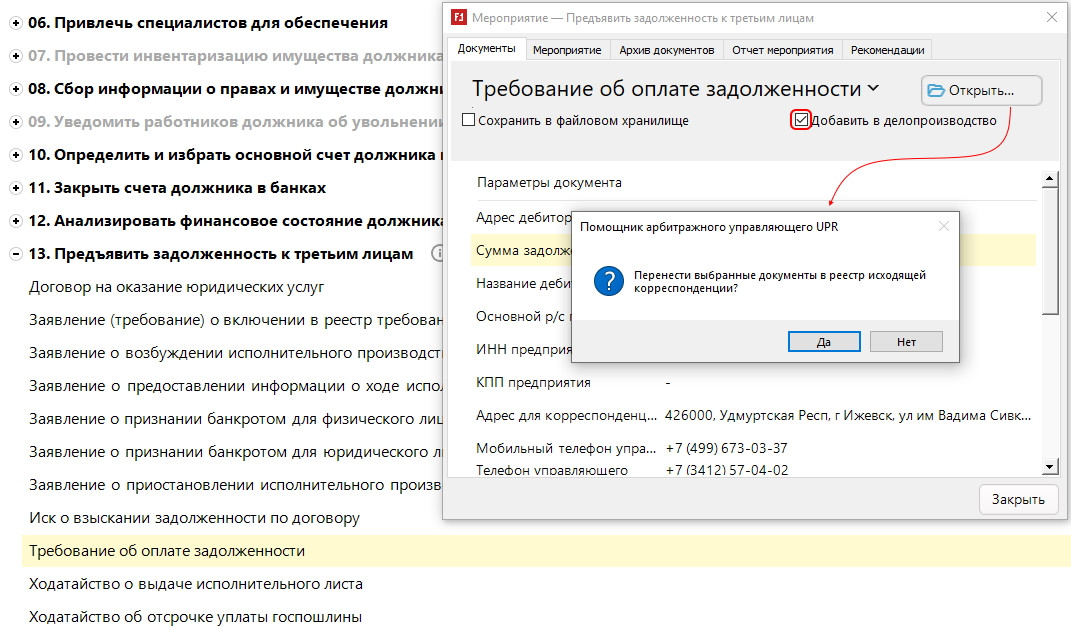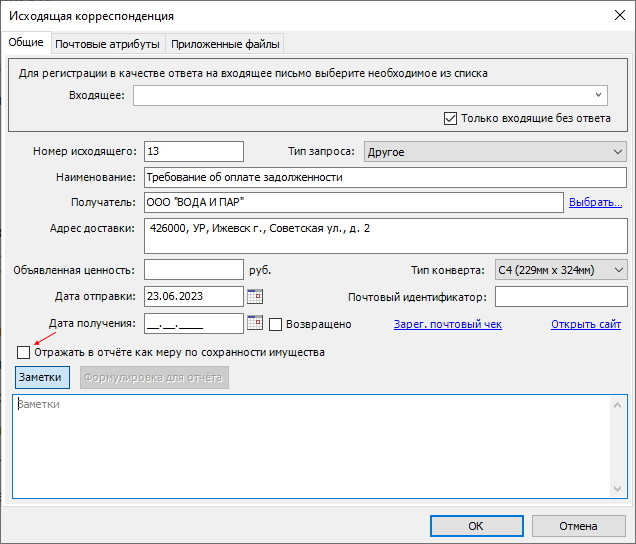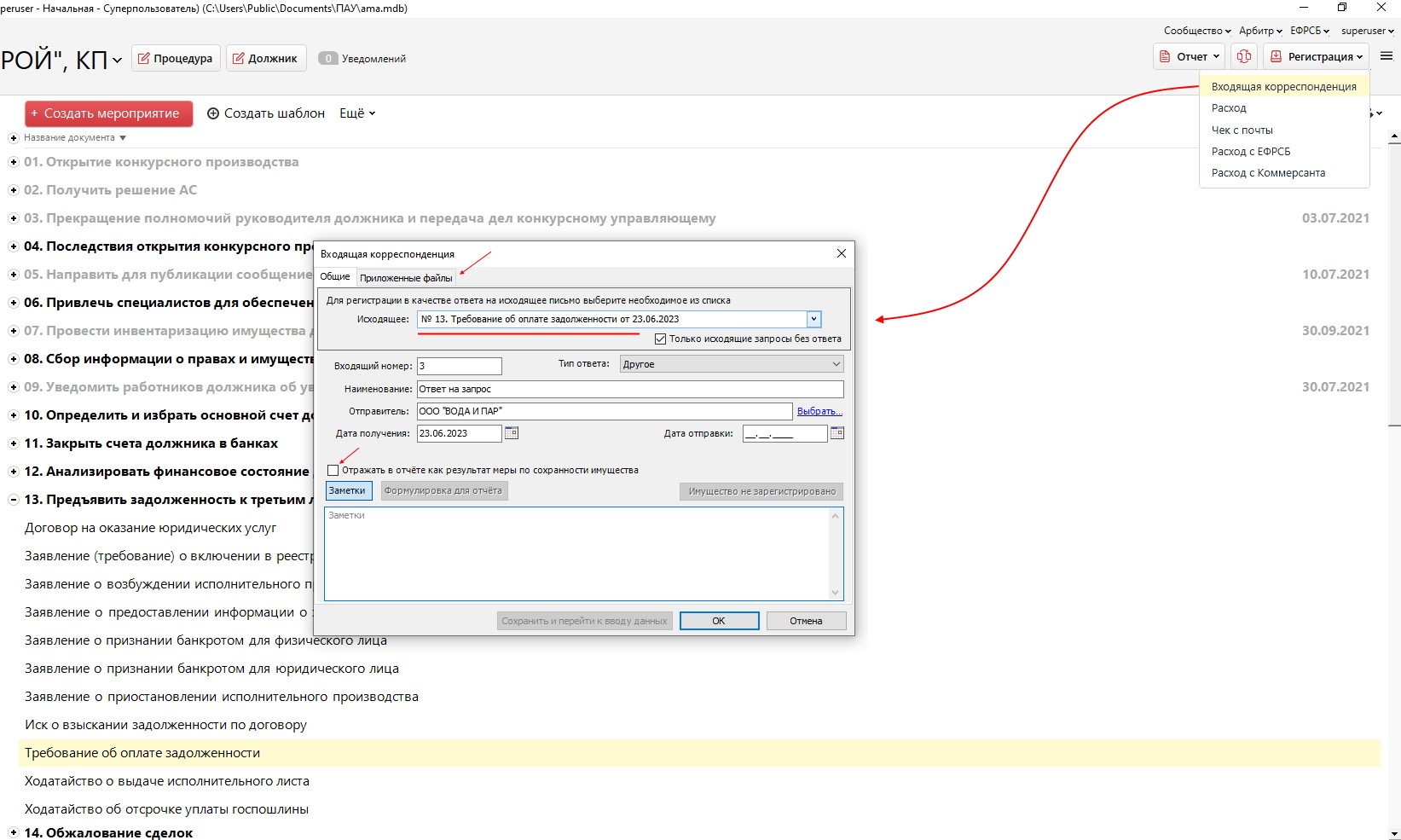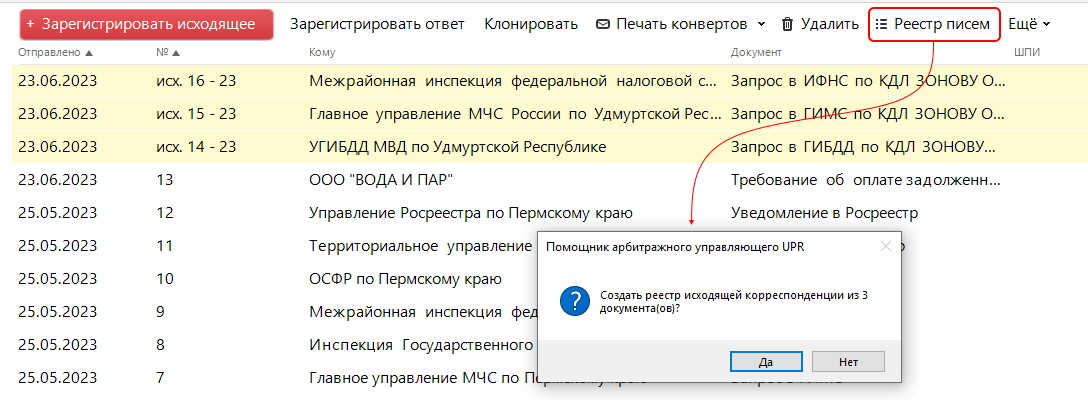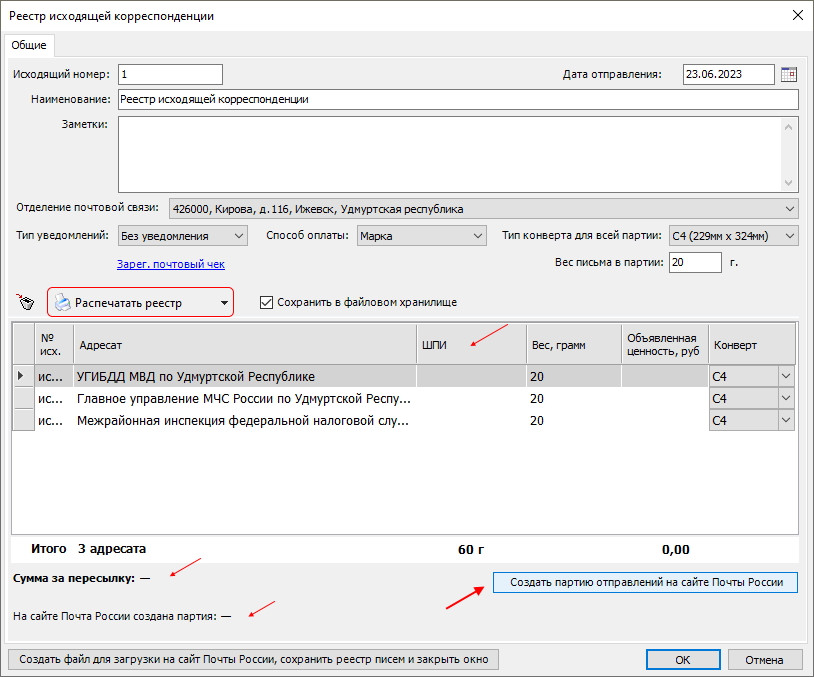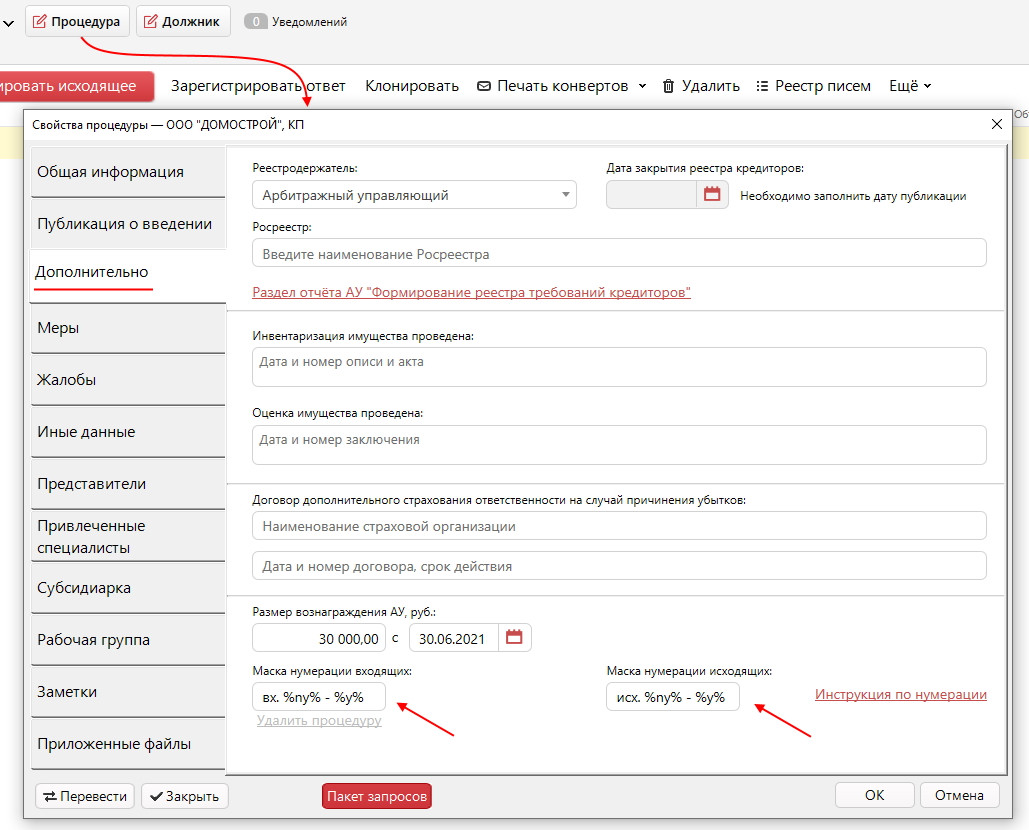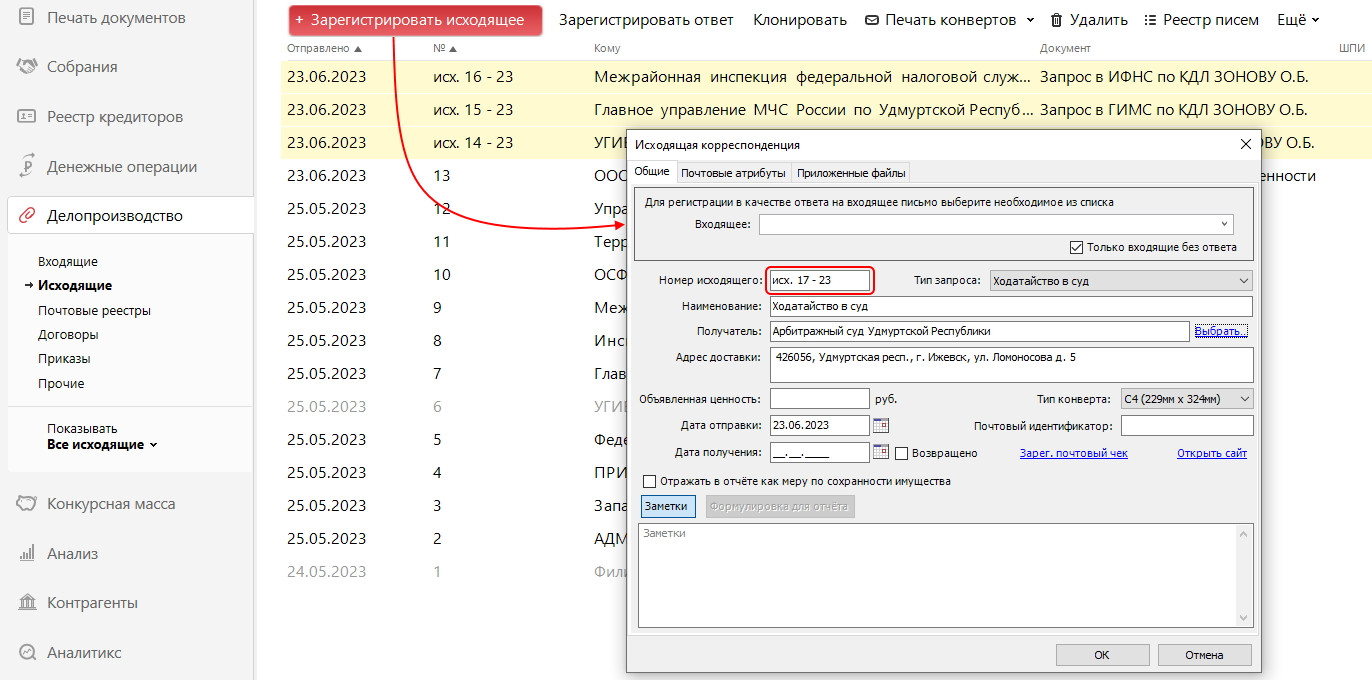Делопроизводство
Создание новой записи реестра
Реестр исходящих писем
Маски номера
Раздел Делопроизводство предназначен для автоматизации документооборота.
Исходящая корреспонденция, приказы, прочие документы автоматически создаются в соответствующих реестрах при генерации документов.
Создание новой записи реестра
При формировании документа
Для регистрации исходящего документа в окне формирование запроса проставляем галочку Добавить в делопроизводство и жмём Открыть...
Чтобы зарегистрировать документ в реестре исходящей корреспонденции жмём Да.
При регистрации документа «Помощник» заполняет необходимые данные. При желании мы можем их откорректировать, изменив предложенные программой № документа, дату или тип запроса.
Если нужно отразить информацию о направленном документе в отчёте о деятельности АУ как иную меру по сохранности имущества должника, устанавливаем соответствующую галочку и заполняем Формулировку для отчёта.
Указав всю информацию, жмём ОК для подтверждения — новая запись появится в списке.
В разделе Делопроизводство
Зарегистрировать входящую корреспонденцию можно в разделе Делопроизводство, подразделе Входящие. Для этого нажимаем кнопку + Создать запись реестра.
Можно зарегистрировать входящую корреспонденцию в любом разделе программы, нажав на сквозную кнопку Регистрация в правом верхнем углу.
В открывшемся окне вводим данные. При регистрации ответа на наш запрос достаточно выбрать исходящий документ, и информация о документе и отправителе проставится автоматически.
Чтобы в любое время иметь доступ к документу, можем приложить скан документа во вкладке Приложенные файлы.
Если нужно отразить информацию о полученном документе в отчёте о деятельности АУ как результат принятой меры по сохранности имущества должника, устанавливаем соответствующую галочку и заполняем Формулировку для отчёта.
Заполнив все данные, нажмите кнопку ОК для подтверждения — в реестре появится новая запись.
Внимание! При регистрации ответов на запросы в ФНС, ГИБДД и банки можно сразу перейти к занесению в программу информации, полученной из ответа. Для этого жмём на Сохранить и перейти к вводу данных. Откроется окно для ввода полученной информации. После занесения данных нажимаем ОК. Данные о счетах организации заносятся в свойства предприятия, данные о транспортных средствах, зарегистрированных на должника, и денежные средства на счетах компании заносятся в конкурсную массу, где их потом можно откорректировать.
Реестр исходящих писем
Для создания реестра исходящих писем необходимо в Исходящей корреспонденции выбрать нужные исходящие и нажать кнопку Реестр писем.
Нажмите Да, и откроется окно Реестр исходящей корреспонденции.
Укажите все сведения об отправлениях (вес, тип, конверта, дату отправления и др.) и подготовьте реестр, выбрав нужную форму в меню Распечатать реестр.
При действующей Технической поддержке можно создать партию отправлений на сайте Почты России otpravka.pochta.ru. Подробнее про интеграцию в инструкции.
Воспользовавшись интеграцией, вы получите: готовые к печати конверты, уведомления (если они были указаны) и почтовый реестр, ф. 103, а также, почтовый идентификатор для каждого отправления и сумму за пересылку. Помощник сразу предложит зарегистрировать почтовый расход.
Маски номера
В программе предусмотрена маска формата номера входящей и исходящей корреспонденции. Для каждой процедуры можно задать свой шаблон в Свойствах процедуры, во вкладке Дополнительно.
Переменные, используемые в маске:
%y% - год в формате 10, 11, ..., 23;
%Y% - год в формате 2010, 2011, …, 2023;
%ng% - сквозной номер записи в делопроизводстве;
%ny% - номер записи в делопроизводстве в рамках года.
Пример: для нумерации – «вх.1/15-ЦО», нужно будет ввести маску – «вх.%ny%/%y%-ЦО»
После этого при создании записей в разделе Делопроизводство, они будут иметь указанную нумерацию.